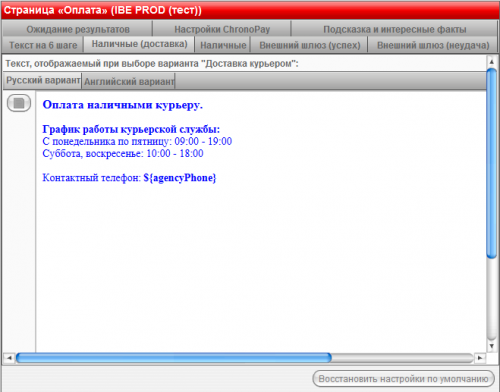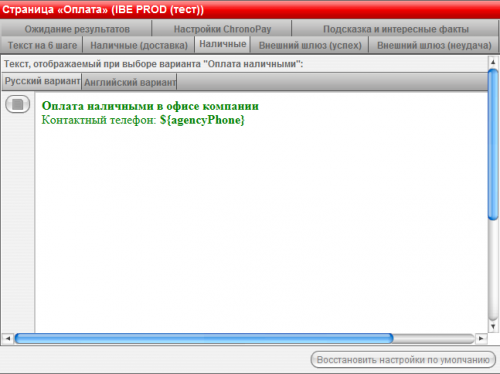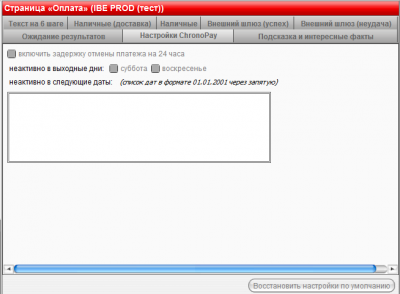Страница «Оплата»
В этом разделе определяются параметры страницы Оплата на сайте. Далее подробно описаны эти параметры.
Содержание |
Вкладка «Наличные (доставка)»
На этой вкладке находятся параметры, связанные с доставкой купленных билетов и оплатой их наличными. В следующей таблице перечислены параметры, доступные для редактирования на этой вкладке.
| Параметр | Описание | ||
|---|---|---|---|
| Текст, отображаемый при выборе варианта «Доставка курьером» | В этом текстовом поле нужно ввести или отредактировать сообщение, которое отображается при выборе варианта «Оплата наличными курьеру». | ||
| Раздел Интеграция с внешним модулем доставки | Параметры в этом разделе позволяют создать перенаправление на сайт другой компании, которая выполняет доставку. | ||
| Адрес перенаправления | В этом поле указывается адрес сайта компании, которая будет выполнять доставку, например http://agency.com.
| ||
| Ключ для проверки | В это поле вводится секретный ключ, который служит для защиты данных о бронировании при пересылке на сайт компании доставки. | ||
| Отображать поле ввода для адреса доставки и отправлять e-mail на | Это флажок позволяет управлять отображением поля для ввода адреса доставки, а также включать автоматическую отправку оповещения на указанный адрес. |
Вкладка «Наличные»
На этой вкладке определяется сообщение, отображаемое на сайте, когда пользователь выбирает вариант оплаты «Оплата в офисе» и щелкает кнопку «Продолжить». Далее подробно описаны элементы этой вкладки.
| Параметр | Описание | ||
|---|---|---|---|
| Текст, отображаемый при переходе на следующий шаг | Здесь можно поменять текст, который отображается во время перехода на следующий шаг бронирования. Существуют две версии этого текста — для русской и англоязычной версии сайтов. Обязательно введите или отредактируйте текст для всех версий сайта, которые планируется использовать. | ||
| Отправлять на основной e-mail агентства | Если этот флажок установлен, по адресу электронной почты агентства отправляются сообщения с краткой информацией о бронировании. Если этот флажок снят, никакие сообщения в агентство не отправляются.
| ||
| Отправлять на собственный e-mail офиса | Если это флажок установлен, по указанному в текстовом поле адресу электронной почты офиса продаж агентства отправляются сообщения с краткой информацией о бронировании.
|
Вкладка «Внешний шлюз (успех)»
Здесь можно поменять текст, который отображается во время перехода на пользователя назад на сайт после успешной оплаты на сайте платежного шлюза.
Существуют две версии этого текста — для русской и англоязычной версии сайтов. Обязательно введите или отредактируйте текст для всех версий сайта, которые планируется использовать.
Вкладка «Внешний шлюз (неудача)»
Здесь можно поменять текст, который отображается во время перехода на пользователя назад на сайт после неуспешной оплаты на сайте платежного шлюза.
Существуют две версии этого текста — для русской и англоязычной версии сайтов. Обязательно введите или отредактируйте текст для всех версий сайта, которые планируется использовать.
Вкладка «Ожидание результатов»
На этой вкладке доступно для редактирования сообщение, которое отображается на странице при оплате через платежные шлюзы, не поддерживающие мгновенной авторизации платежа.
Существуют две версии этого текста — для русской и англоязычной версии сайтов. Обязательно введите или отредактируйте текст для всех версий сайта, которые планируется использовать.
Вкладка «Настройки ChronoPay»
В платежном шлюзе сообщения об отмене преавторизации платежа при неудачной выписке билетов и других ошибках выписки отправляется немедленно, но иногда требуется задержать отправку сообщений на какой-то срок, чтобы бронирование и платеж можно было проверить вручную. Именно это можно сделать на этой вкладке. Автоматическая отсылка преавторизации задерживается на 24 часа.
| |
В связи со спецификой работы платежного шлюза, отмена преавторизации не отправляется с 00:00 до 08:00, поэтому если окончание 24-часовой задержки придется на это время, то отмена преавторизации будет отправлена только в 08:01. |
Приведенная ниже таблица описывает основные элементы и их назначение на этой вкладке.
| Параметр | Описание |
|---|---|
| включить задержку отмены платежа на 24 часа | Если этот флажок установлен, при неудачной выписке билетов и других ошибках выписки отправка сообщения об отмене преавторизации платежа задерживается на 24 часа. По истечении этого времени это сообщение обязательно отправляется. Если это флажок снят, то при неудачной выписке билетов и других ошибках выписки сообщение об отмене преавторизации платежа отправляется немедленно. |
| Флажки суббота и воскресенье в разделе неактивно в выходные дни | Этот раздел активен только при установленном флажке включить задержку отмены платежа на 24 часа. Здесь определяются дни, когда не действует задержка отправки сообщения об отмене преавторизации. Если установлен один или оба флажка, в указанные дни сообщения об отмене преавторизации, в соответствующие дни такое сообщение отправляется немедленно. |
| неактивно в следующие даты | Это поле активно только при установленном флажке включить задержку отмены платежа на 24 часа. Здесь определяются даты, когда не действует задержка отправки сообщения об отмене преавторизации. Даты определяются списком через запятую, например:
01.01.2014, 02.01.2014, 03.01.2014, 01.05.2014, 02.05.2014 |
Вкладка «Подсказка и интересные факты»
Эта вкладка содержит доступное для редактирования сообщение, отображаемое при переходе на следующий шаг, а также текст справки на данном шаге.
В разделе Текст, отображаемый при переходе на следующий шаг можно поменять текст, который отображается во время перехода на следующий шаг бронирования. По умолчанию этот текст содержит интересные сведения из области общих знаний. Существуют две версии этого текста — для русской и англоязычной версии сайтов. Обязательно введите или отредактируйте текст для всех версий сайта, которые планируется использовать.
При необходимости в разделе Текст подсказки введите текст справки для этого шага. На странице сайте текст справки отображается по щелчку знака вопроса в правой части страницы. Существуют две версии этого текста — для русской и англоязычной версии сайтов. Обязательно введите или отредактируйте текст для всех версий сайта, которые планируется использовать.